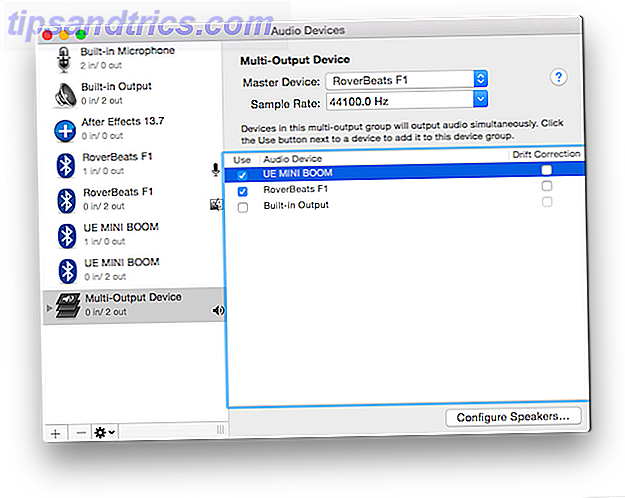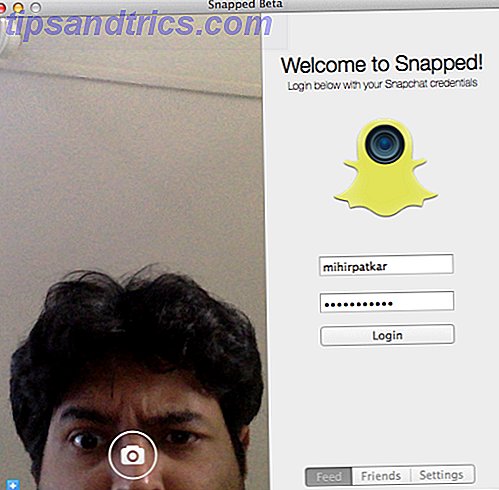Windows 10 Technical Preview Vil Windows 10 gøre produktive mennesker endnu mere produktive? Vil Windows 10 gøre produktive mennesker endnu mere produktive? Det er officielt, den nye Windows bliver en perfekt 10. Hvorfor Windows 10? Fordi Windows 7 8 (spiste) 9. Og her er hvad du finder i den tekniske forhåndsvisning. Læs mere er nu tilgængelig for alle, der ønsker det, men Microsofts påstand om, at det er en tidlig opbygning, er ingen joke. Der er fejl, chaufførproblemer og andre problemer, der gør det til et dårligt valg til din primære computer. Hvis du ikke har en anden pc til at installere den, skal du dog ikke bekymre dig. Vi fører dig gennem det nye Windows One-skærmbillede ad gangen.
Skrivebordet
Ingen startskærm
Microsoft har besluttet at gøre Windows 10 mere desktop-venlig. Derfor er Startskærmen fra Windows 8 som standard deaktiveret på alle systemer med et tastatur tilsluttet. Resultatet er et rent og simpelt miljø, der ligner meget Windows 7 med en minimalistisk proceslinje Få mere ud af Windows Aktivitetslinje med 7+ Aktivitetslinje Tweaker Få mere ud af Windows Aktivitetslinje med 7+ Aktivitetslinje Tweaker Kan Windows-proceslinjen være mere nyttigt ? Du kan hurtigt tilføje funktioner og holde tingene enkle med 7+ Taskbar Tweaker. Tilpas din taskbar til dine behov - uden fluffen. Læs mere .

Ny startmenu med live fliser
I nederste venstre hjørne er den nye Start Menu 2015 !? No Way Microsoft! Sådan får du din Windows 8.1 Start Menu Nu 2015 !? No Way Microsoft! Sådan får du din Windows 8.1 Start Menu Nu vil Windows 8 ikke få en indbygget Start Menu. Men hvorfor vente på Microsoft? Sådan kan du hjælpe dig med tredjepartsværktøjer som Classic Shell eller Start8 og andre løsninger. Læs mere . I funktion svarer det ganske til den gamle menu, men har levende fliser tilføjet i højre rude. I Windows 7 er det her, hvor en række mapper og menupunkter vises, så den nye Start-menu er på en måde endnu mindre funktionel end den gamle.
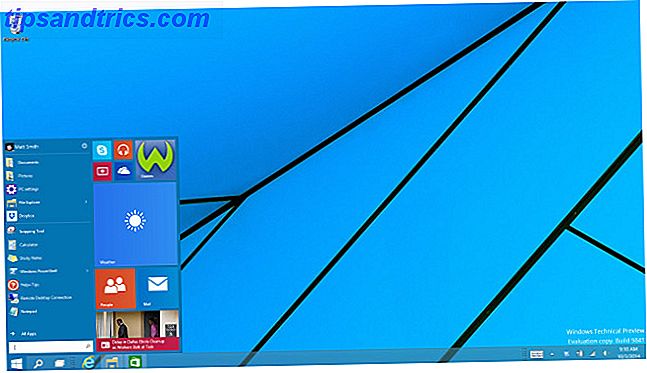
På plus side kan live-fliser dog bruges som widgets til at vise live-opdateringer Frøken Gadgets & Widgets I Windows 8? Her er hvordan du kan få dem tilbage Frøken Gadgets og widgets på Windows 8? Sådan kan du få dem tilbage Microsoft fjernede gadgets, desktop widget-funktionen introduceret i Windows Vista, fra Windows 8. Microsoft foretrækker at du bruger live-fliser på det nye startskærmbillede for at få oplysninger - men hvad hvis du vil ... Læs mere af nyheder, vejr og meget mere. Det er ikke så godt som faktisk at have widgets (hvis du kan lide den slags ting - det gør jeg ikke), men det er tæt.
Hvis du klikker på indstillingen Alle apps nederst på startmenuen, vises en enkel liste over alt, hvad du har installeret. Dette kan blive uhåndterligt, fordi det indeholder både traditionel software og alle programmer, der er installeret fra Windows Store, lad dig ikke narre! 5 tips til at undgå falske apps i Windows Store Lad dig ikke narre! 5 tips til at undgå falske apps i Windows Store Windows Store er blevet forkælet af ubrugelig junkware og svindel. Microsoft har for nylig renset mange falske apps, men butikken indeholder stadig tvivlsomme apps. Vi viser dig, hvordan du ikke får scammed. Læs mere . Jeg håber, at Microsoft tilføjer nogle organisatoriske værktøjer til at gøre denne plads mindre rodet.
Søg er tilbage to gange
Ved siden af Start-menuen er et forstørrelsesglas, der selvfølgelig repræsenterer Search Sådan søger du bedre og hurtigere på Windows 8 Sådan finder du bedre og hurtigere på Windows 8 Windows 8-søgefunktioner er ret robuste, når du vender dig til dem. Du kan bruge moderne og desktop tilgange til at søge på din computer og internettet. Find ud af mere! Læs mere . Kæne øjne kan have bemærket, at der allerede var Søg i Start-menuen 8 Funktioner, der mangler i Windows 8 og hvordan man får dem tilbage 8 Funktioner, der mangler i Windows 8 og hvordan man får dem tilbage Microsoft fjernede en række funktioner fra Windows 8. Mange af dem er ikke store tab for de fleste mennesker, men de er, hvis du afhænger af dem. Heldigvis er Windows 8 endnu ikke en låst mobiloperation ... Læs mere. Hvad er forskellen?
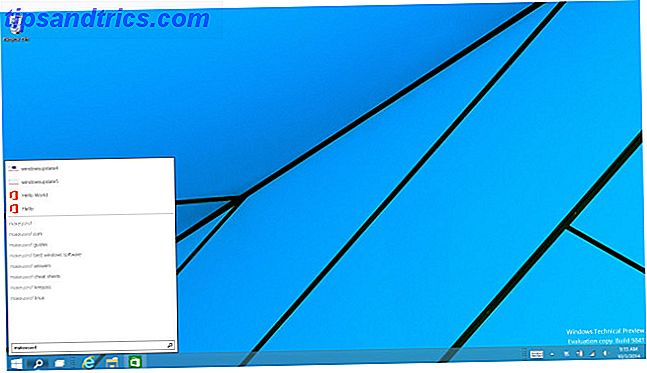
Ikke meget for at være ærlig. Den eneste forskel jeg fandt er, at den dedikerede søgefunktion kan indsætte fotos fra webresultater, mens desktop søgning ikke kan. De ellers synes at skabe de samme resultater. Dette æstetiske udseende af denne funktion er ekstremt grundlæggende og åbenbart ufærdigt, så jeg ville ikke blive overrasket, hvis Microsoft kombinerede denne funktion med Start-menysøgningsfeltet eller omvendt.
Opgavevisning og virtuelle skriveborde
Hvis du skifter til højre igen, finder du to hvide rektangler, som repræsenterer Opgavevisning, en vigtig tilføjelse til Windows 10. Opgavevisning er meget ligesom Mission Control i OS X Gør mere, bedre: Forbedring af multitasking i Mac OS X Gør mere, bedre : Forbedring af multitasking i Mac OS X Multitasking er ikke altid et valg. Når du skal skrive en rapport, skal du have adgang til din tekstprocessor, men også til dit referencemateriale. Mens jeg arbejder, ender jeg ofte med at arbejde med ... Læs mere. Det giver et overblik over de vinduer, du har åbent, og lader dig styre flere stationære computere. Få endelig to funktionelle stationære computere med faktiske flere skærme. Få endelig to funktionelle stationære computere med faktiske flere skærme. Når du først har forsøgt at arbejde med en dual monitor-opsætning, går du aldrig tilbage. Mens to skærme giver dig dobbelt arbejdspladsen og øger produktiviteten, fandt jeg opsætningen aldrig perfekt. Til sidst, ... Læs mere, hver med deres egne vinduer.
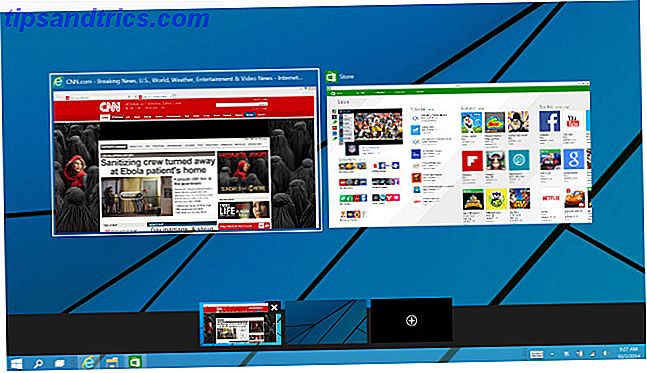
Dette er en meget praktisk tilføjelse, som Microsoft skulle have tilføjet år siden, men det er bedre sent end aldrig. Personer, der har store skærme med høj opløsning, vil elske det, fordi Task View kan vise indholdet af mange vinduer på én gang. Hvis du har 10 Word-dokumenter åbne, kan Task View f.eks. Hjælpe dig med at finde den ønskede.

Ingen meddelelsescenter
Over i det højre hjørne er der det sædvanlige udvalg af bakkeikoner. Meddelelsescentret, der blev rygtet før udgivelsen, er ikke i den tekniske forhåndsvisning, så udseendet er ikke ændret meget siden dagene i Windows Vista. Nå har en ting - den nuværende opbygning af Windows 10 bruger stadig den moderne brugergrænseflade (aka metro) for at se sin WiFi-udvalgsmenu.
Explorer
Ny startsidevisning
Du har muligvis bemærket, at proceslinjen har en ny mappeikon, der tidligere var usynlig i en hvilken som helst version af Windows. Dette er det eneste sted, dette ikon vises (for nu), og det tager brugere til en ny Explorer-visning. Hack Windows Stifinder for effektivitetsforbedringer Hack Windows Stifinder for effektivitet øger Windows Stifinder - kendt som File Explorer på Windows 8 - er et program der du bruger nok en god tid i. Selv Windows-geeks, der undgår at bruge noget andet Microsoft-program, har tendens til at ... Læs mere kaldet Hjem .
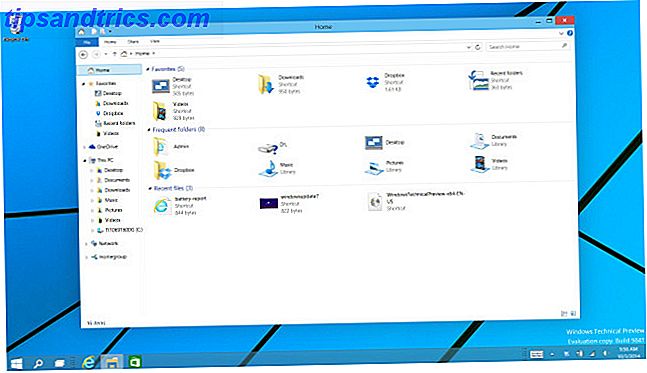
Hjem er ligesom afsnittet favoritter, som forbliver, men det er ikke helt det samme. Home View indeholder favoritter, hyppige mapper og nyere filer på ét sted. Selvom det er en simpel tilføjelse, er dette nye område af Explorer en praktisk forbindelse mellem områder af filsystemet. Og det er en del af Stifinderens navigationsrude 3 Avancerede tips og tricks til brug af Windows Stifinder 3 Avancerede tips og tricks til brug af Windows Stifinder Windows Explorer er standard Windows filhåndtering. I sidste uge introducerede jeg dig på 3 nemme måder at forbedre Windows 7 Explorer ved at tilpasse funktioner og bruge det til sit fulde potentiale. I denne artikel, ... Læs mere, ikke kun et proceslinjeikon, så det er tilgængeligt, når du ser filer.
Ikondesign er fladt
En anden mærkbar ændring er den række nye ikoner tilføjet i Windows 10. Dette kan virke mindre, men de angiver den æstetiske retning Microsoft forfølger. Jeg har taget nogle af ikonerne og placeret dem i en mappe, så du kan se dem sammen.
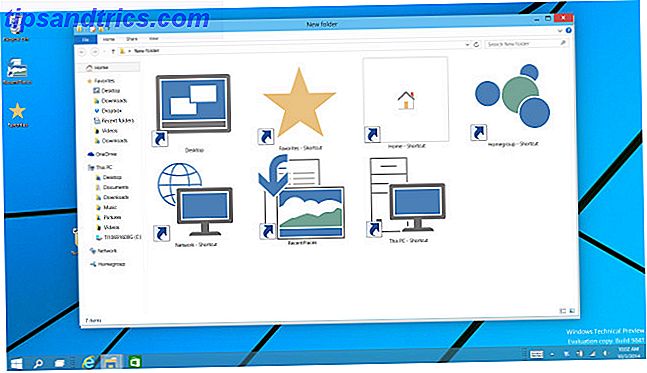
Hvad har alle disse ikoner til fælles? De er flade! Virkelig fladt. Der anvendes ikke mere end fire farver på tværs af alle disse ikoner. Der er ingen gradienter eller skygger at finde. Hvidt mellemrum bruges ofte til at definere grænser i ikonerne i stedet. Hvis du kigger på navigationsruden til venstre, hvor mange af ikonerne vises, vil du se, at de skalere ned ekstremt godt (Klik på skærmbilledet for en større visning).
Flade design ud over ikoner
Det er vigtigt at bemærke, at mens den moderne brugergrænseflade i Windows 8, hvorfor Microsoft ikke bør skubbe deres nye Metro UI på deres andre produkter [Udtalelse], hvorfor Microsoft ikke burde skubbe deres nye Metro UI på deres andre produkter [Udtalelse] Med introduktionen af Windows Phone-platformen i 2010 afslørede Microsoft brugergrænsefladen, der er designet til at gøre adgang til information hurtig og nem. I stedet for affald deres nye mobile platform med endeløse rækker af ... Læs mere er også fladt, det er ikke den samme slags flad. Mange farver er inkluderet i sine levende fliser og de fleste dens grænsefladeelementer er store og klumpete. Den moderne brugergrænseflade blev bygget på den måde, fordi den var designet til berøring. Windows 10 handler mere om skrivebordet, så Microsoft har omfavnet fine detaljer, der ser godt ud på 1080p (eller større) skærme. Dette er også det første store redesign af desktop ikoner siden Vista.
Vi ser også omfavnelsen af fine detaljer, der overføres til vinduer. For at demonstrere dette har jeg lagdelt en række Explorer-vinduer oven på hinanden.
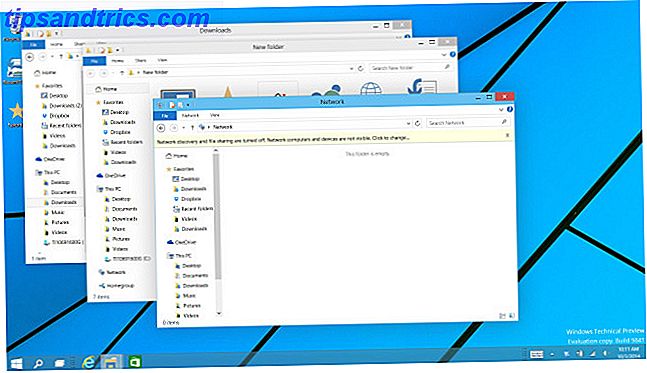
Det første du vil bemærke er, hvor lille farve er til stede. Det er blåt, gråt og hvidt, og det handler om det. Hvad jeg gerne vil være opmærksom på, er grænsen omkring hvert vindue. Det er knapt der! Titellinjen er stadig så fedt som nogensinde, men venstre, højre og nederste kant er tynde, næsten usynlige afhængigt af baggrunden. Dette bidrager til den nye flade æstetik. Imidlertid bruger Microsoft stadig skygge til at give en dybdefølelse, når flere vinduer er lagdelt.
Delving tilbage til moderne brugergrænseflade
Jeg kunne tage dig gennem kontrolpanelet og andre muligheder, men jeg vil spare dig tid og fortælle dig dette; det er stort set det samme som Windows 7. Det var også tilfældet i Windows 8, men dunkelt af det faktum, at nogle muligheder var lettere tilgængelige via det nye Moderne brugerinterface. Nu er de blevet forvist som standard, så Windows 10 er meget ligesom Windows 7 på desktops og laptops uden berøring.
Startskærmen er ikke ændret
Hvad sker der, når du aktiverer startskærmen Administrer startskærmfliser og moderne apps som et pro Administrer startskærmfliser og moderne apps som en pro Nogle ting tager tid at vokse på dig. Windows 8 Startskærm er en af dem. Jeg vedder på, at du vil sætte pris på det mere efter at have lært om disse tips og tricks. Læs mere på igen, selvom? Du ender med Windows 8.
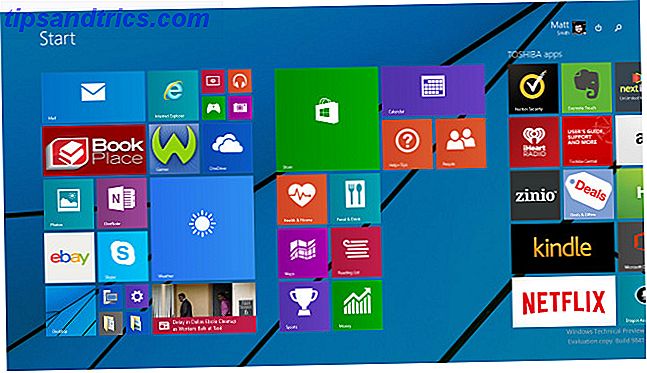
Microsoft har ikke ændret startskærmen i den tekniske forhåndsvisning og offentliggjorde ikke noget ved dets afslørende begivenhed. Betyder det intet vil ændre sig Ikke nødvendigvis, men med selskabets opmærksomhed rettet mod skrivebordet, ser vi måske ikke noget banebrydende. Og ved du hvad? Startskærmen har sikkert ikke brug for det. Denne grænseflade fungerer godt - hvis du er på en touchscreen enhed.
Windowed Moderne Apps på skrivebordet
En ændring bliver synlig, når du åbner en moderne app fra Windows 8-butikken, om du har startskærmen aktiveret eller ej. Disse apps åbnes nu i et normalt vindue.
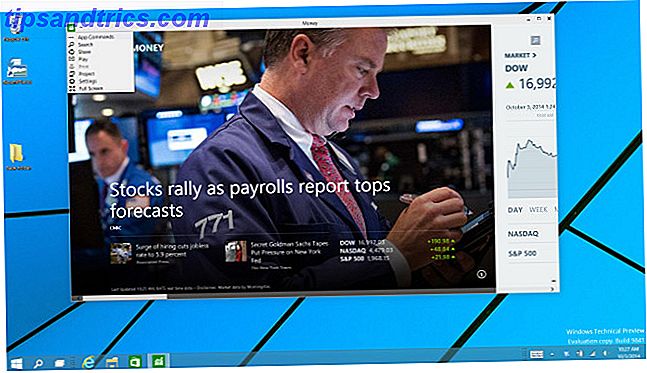
Microsoft bragte disse apps til skrivebordet i Windows 8.1, men de opfandt sig ikke som normale vinduer. De kunne ikke minimeres eller omformes. Nu er disse muligheder tilgængelige. Microsoft har yderligere forbedret brugen af disse apps på skrivebordet ved at placere Charms Bar-muligheder i en "..." -menu på titellinjen. Med disse ændringer på plads ved at bruge en Windows Store-app Windows Store mister falske apps, Apple iWatch Incoming og mere ... [Tech News Digest] Windows Store mister falske apps, Apple iWatch indkommende og mere ... [Tech News Digest ] Twitter analyserer også dine tweets, Kinect til Xbox One, en sideordre af smartphones, det egoistiske Olympus afslører selvkamera, og det virkelige liv efterligner kunst, når et SWAT-hold stopper en live stream. Læs mere på skrivebordet er ikke længere noget besvær.
Snap View er buggy
Der er også en ny firevejs snapvisning, der understøttes af alle vinduer, herunder Store apps, men det virker ikke altid rigtigt.
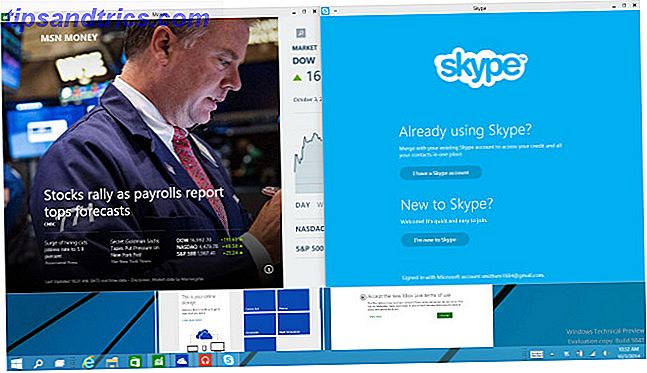
Her ser vi resultatet af at prøve at snap fire Store apps samtidigt. De vil bare ikke gøre det uden væsentlig overlapning, og ofte bliver Windows forvirret og åbner opgavevisningen. I andre situationer åbner det ikke Opgavevisning og fylder faktisk tomme mellemrum med en blank grå nuance, hvilket naturligvis er en slags fejl. Det er et eksempel, husk?
Charms Bar åbner stadig med Touch Gestures
Charms Bar, forresten, er stadig aktiveret som standard, men det vises ikke som et resultat af at svæve markøren i skrivebordets højre hjørne. I stedet vises det kun med en touchpad eller touchscreen gestus.
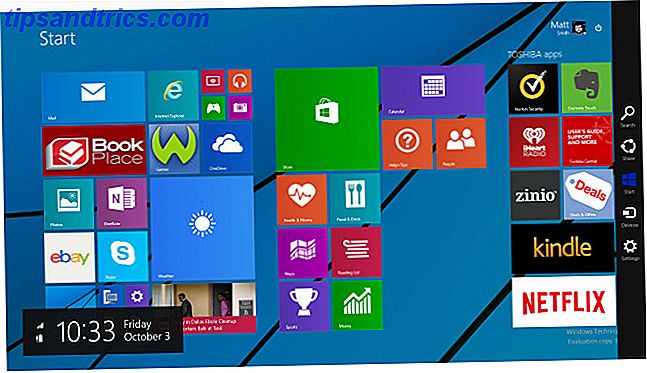
Også her er grænsefladen uændret, hvilket betyder at der faktisk er tre måder at søge på en Windows 10-maskine på. PC-indstillingsmenuen, som desktopbrugere foragtede i Windows 8, findes stadig også, men startmenuens retur betyder, at det ikke længere er den nemmeste måde at få adgang til nogle kontrolpanelvalg. PC-indstillinger kan også bruges som et standardvindue som andre moderne applikationer, så det er ikke så smertefuldt for desktopbrugere, når det er tilgængeligt.
Kommandoprompt
Endelig har Microsoft tilføjet nogle funktioner til kommandoprompten. Godt, godt. Tag et kig på dig selv.
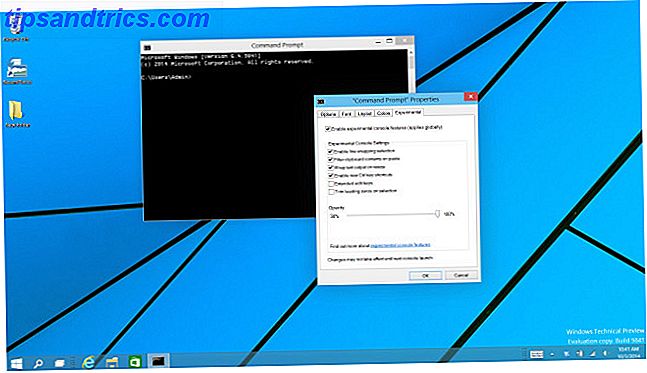
Så det ser det samme ud. Hvis du havde forventet Microsoft til at gøre det til noget så smukt som Notepad ++ 3 Handy Built-In Notesblok ++ Funktioner til begyndere [Windows] 3 Handy Built-In Notepad ++ Funktioner til begyndere [Windows] I sommer har jeg brugt Notepad ++ til min praktik helt lidt, så jeg kan se, hvorfor næsten alle udviklere og programmører, jeg ved, faktisk foretrækker det, for ikke at nævne, tusindvis af Notepad ++-fans, der ... Læs mere (og det er kin), du er ude af lykke. Det er stadig en simpel sort skærm. Men det omfatter også ordindpakning og indsætning fra udklipsholderen, så det er fremskridt.
Windows 10 ser godt ud
Den nye version af Windows ser godt ud, hvis du er en desktop-ejer. Et nyt udseende er blevet introduceret sammen med startmenuen, opgavevisning og en ny type desktop søgning. Det er klart, at dette faktisk er en tidlig opbygning; men mange ting ser eller fungerer som du ville forvente. Jeg tror, at Windows 10 har et løfte.
Hvad synes du om dens design? Vil du opgradere til Windows 10 fra Windows 7, eller tror du, at Microsoft leverer for lidt, for sent? Lad os vide i kommentarerne.